- Salesforce活用
見積フラグで商談を制御!Salesforceフローを活用したフェーズ管理法
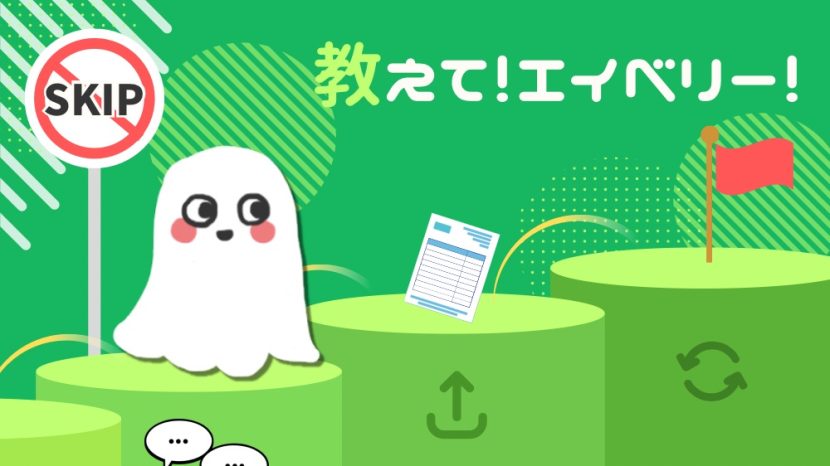
Salesforceでは特定の条件が満たされない場合、商談のフェーズを変更できないように制御することができます。
今回は、商談において見積フラグがチェックされていない場合に、見積フェーズに進めないようにする入力規則の設定方法と、営業が見積をファイルアップロードした際にフェーズを変更できるようにする設定方法をご紹介します。
目次
- 入力規則の作成
- フロー作成
- 操作イメージ
- まとめ
入力規則の作成
商談において見積フラグがチェックされていない場合に、見積フェーズに進めないようにする入力規則の設定方法についてお伝えします。
ステップ1: 見積フラグ項目の設定
- オブジェクトマネージャから「商談」オブジェクトを選択します。
- 左側のメニューから「項目とリレーション」をクリックします。
- 「新規」をクリックします。
- データ型を「チェックボックス」で設定します。
ステップ2: エラー条件数式の設定
- オブジェクトマネージャから「商談」オブジェクトを選択します。
- 左側のメニューから「入力規則」をクリックします。
- 「新規」をクリックします。
- ルール名にわかりやすい名前を入力します
- 説明にこのルールの目的を入力します(例:値上げレコードタイプの見積フラグがチェックされていない場合、見積フェーズに進めないようにする)。
- 「アクティブ」にチェックを入れてルールを有効にします。

ステップ3: エラー条件数式の設定
数式エディタで以下の条件を設定します:
AND( ISPICKVAL(StageName, “見積り”),NOT(mitumori_flag__c ) )
この数式は、商談のステージが「見積」であり、見積フラグがチェックされていない場合にエラーを発生させます。
ステップ4: エラーメッセージの設定
- エラーメッセージを入力し、表示場所を選択します。
エラーメッセージ:見積添付ボタンから見積書をUPしてください
エラーメッセージの場所:ページの最上位へ
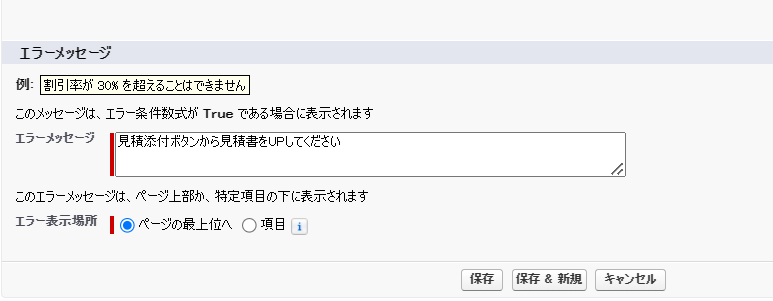
ステップ5: 保存
「保存」をクリックして完成です。このようなエラー表示がされます。
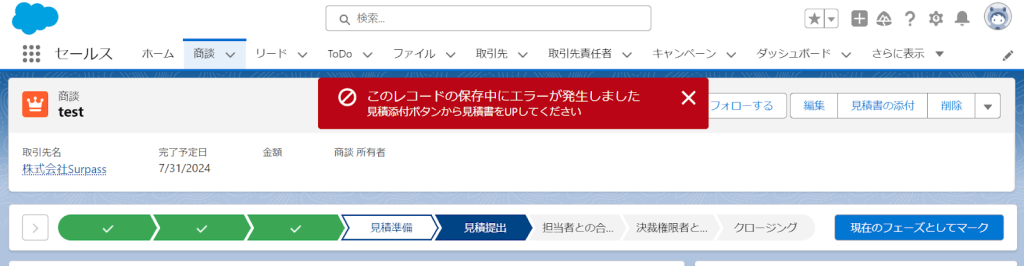
フロー作成
営業が見積をファイルアップロードした際に、見積フェーズを変更できるようにする設定方法をお伝えします。
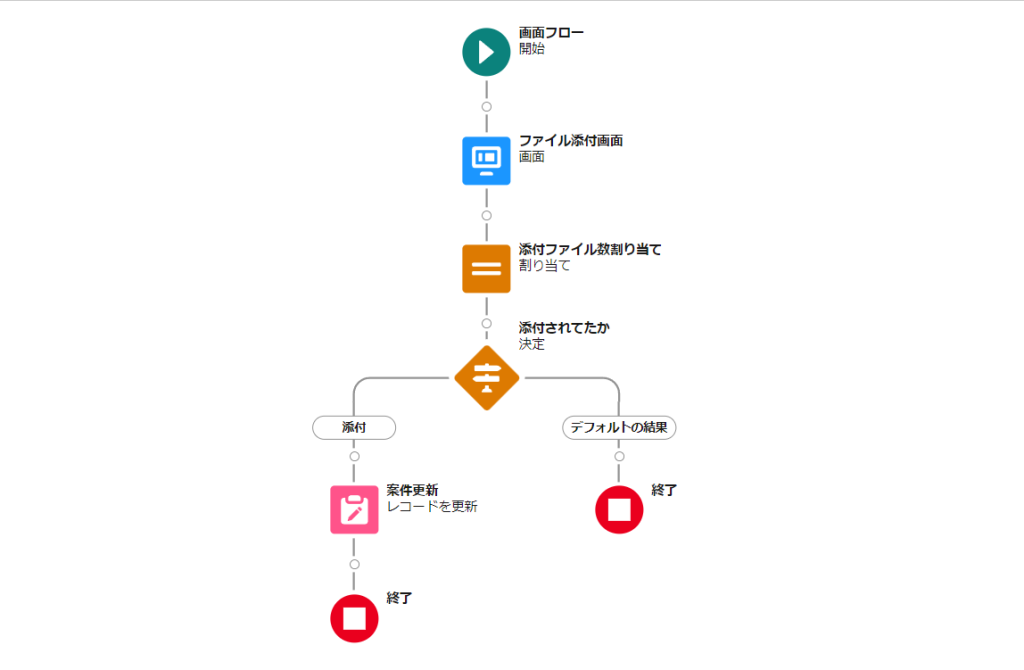
フローを作成
- 右上の「設定(ギアアイコン)」をクリックし、「設定」を選択します。
- クイック検索バーに「フロー」と入力し、「フロー」を選択します。
- 「新規フロー」をクリックします。
- フローのタイプを選択
- フロータイプの中から「画面フロー」を選択し、「次へ」をクリックします。
ステップ1: 画面編集
- ファイルアップロードのコンポーネントを設置します。
- API名と表示ラベルを入力してください。
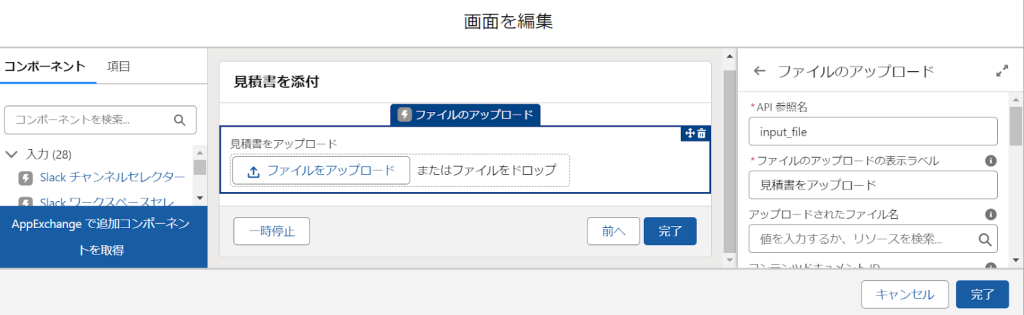
- 関連レコードID項目に、{!recordId}変数を設置します。
- 複数ファイルを許可項目に、グローバル変数{!$GlobalConstant.True}を設置します。
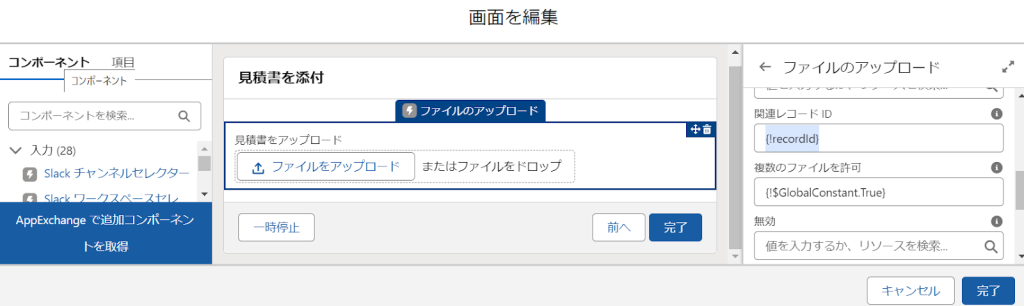
ステップ2: 割り当ての編集
- 割り当て要素を設置します。
- 変数をデータ型で作成します。
- 値に画面フローを割り当てます。{!input_file.contentDocIds}
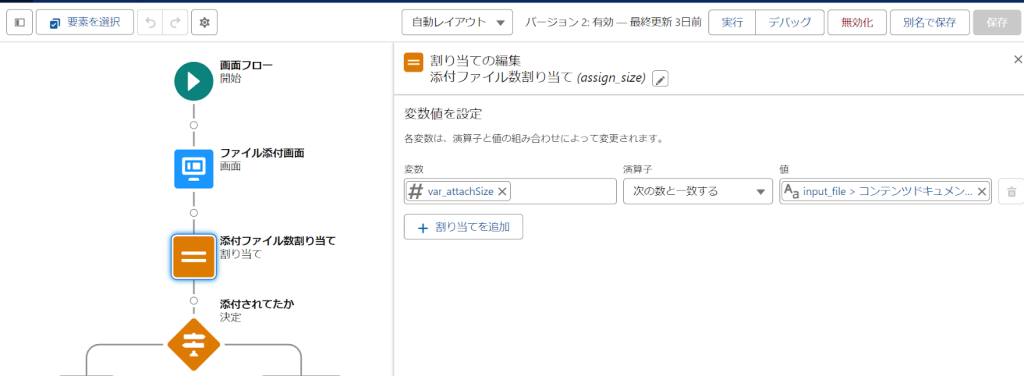
ステップ3: 決定要素の編集
画像が添付されたかどうかを判断します。
- 決定要素を設置します。
- 表示ラベルとAPI名を入力します。
- 結果を実行する要件を「すべての条件に一致(AND)」にします。
- 割り当てで作成した変数をリソースに設置します。
- 演算子「より大きい」、値は「0」にします。
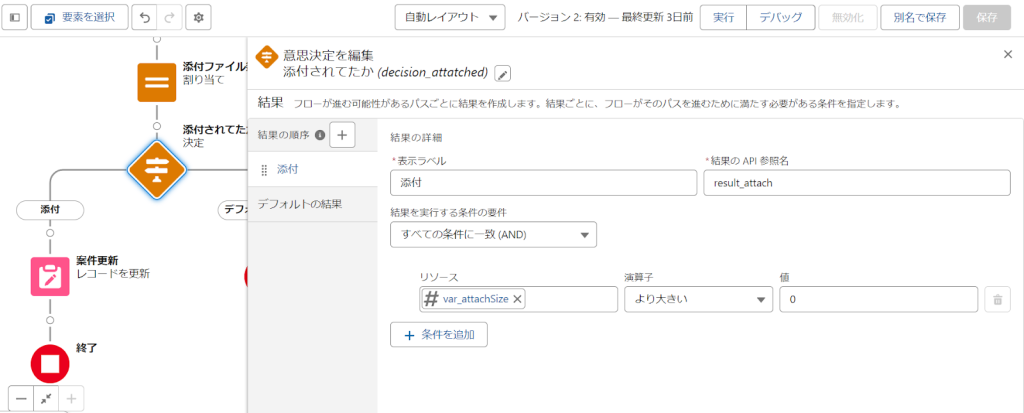
- 分岐を「添付」「デフォルトの結果」にします。
添付された場合
要素から「レコードを更新」を設置します。
- オブジェクト「商談」
- 案件レコードの絞り込み条件「すべての条件に一致(AND)」
- 項目「Id」演算子「次の文字列と一致する」値「recordId」
- 案件の項目の値をレコードに設定から、項目「StageName」値「見積り」
- 項目「mitumori_flag_c」値「true」
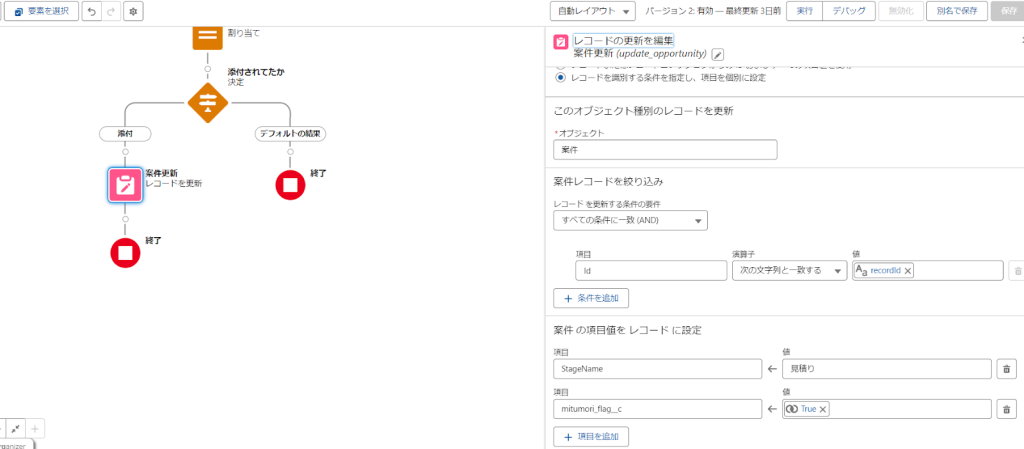
ステップ4: 保存
「保存」をクリックして完成です。
フローでアクションボタンを作成
先ほど、作成したフローでアクションボタンを作成します。
ステップ1:新規アクションボタンを作成
- オブジェクトマネージャで「商談」オブジェクトを選択します。
- 左側のメニューから「ボタン、リンク、およびアクション」をクリックします。
- 「新規アクション」をクリックします。
- アクション種別を「フロー」に設定し、さきほど作成したフローを設定します。
- ラベルと名前を入力します。
- 保存をクリックします。
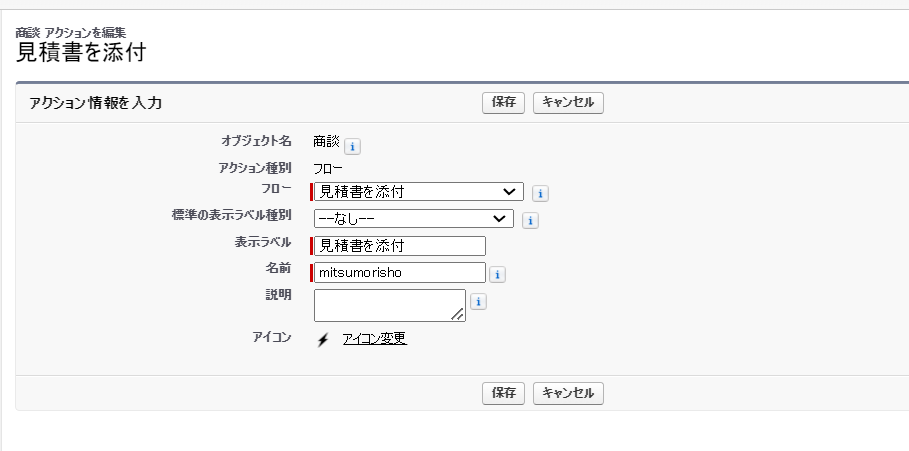
ステップ2:ページレイアウトにアクションボタンを設置
- ページレイアウトを開きます
- モバイルおよびLightningのアクションを選択し、「見積書を添付」ボタンを設置します。
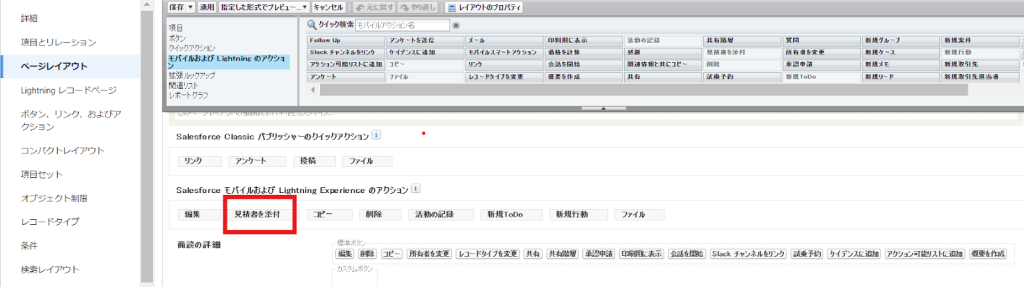
ステップ3: 保存
適用と保存で完成です!
操作イメージ
商談を開くと、右上に「見積書を添付」ボタンが表示されているので、クリックします。
ファイルアップロードに見積書を添付します。
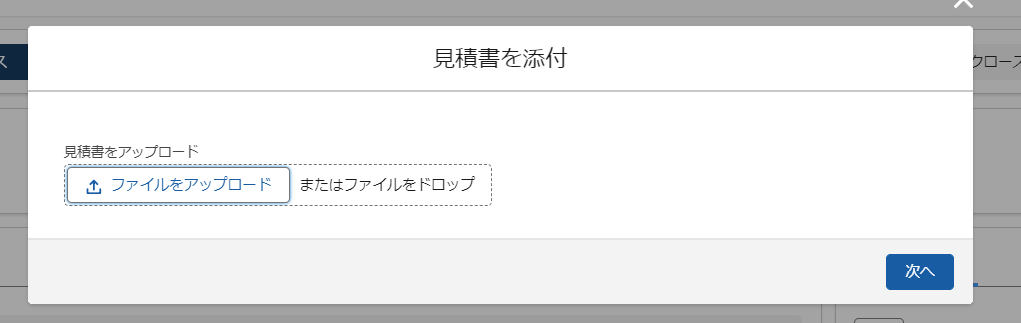
ファイルがアップロードされると、見積フェーズが自動的に移動します。
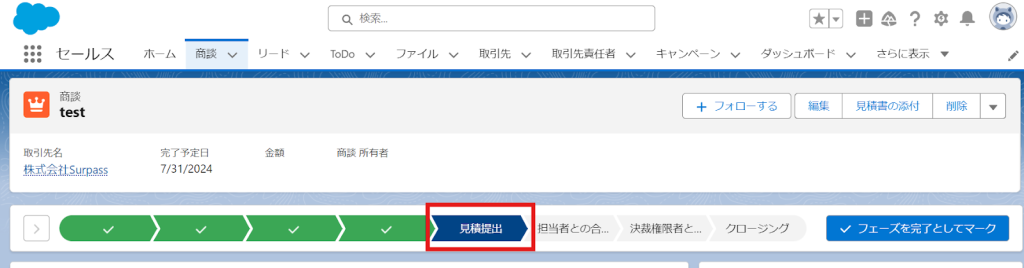
また、商談に設置した見積フラグにチェックが入っていることが分かります。
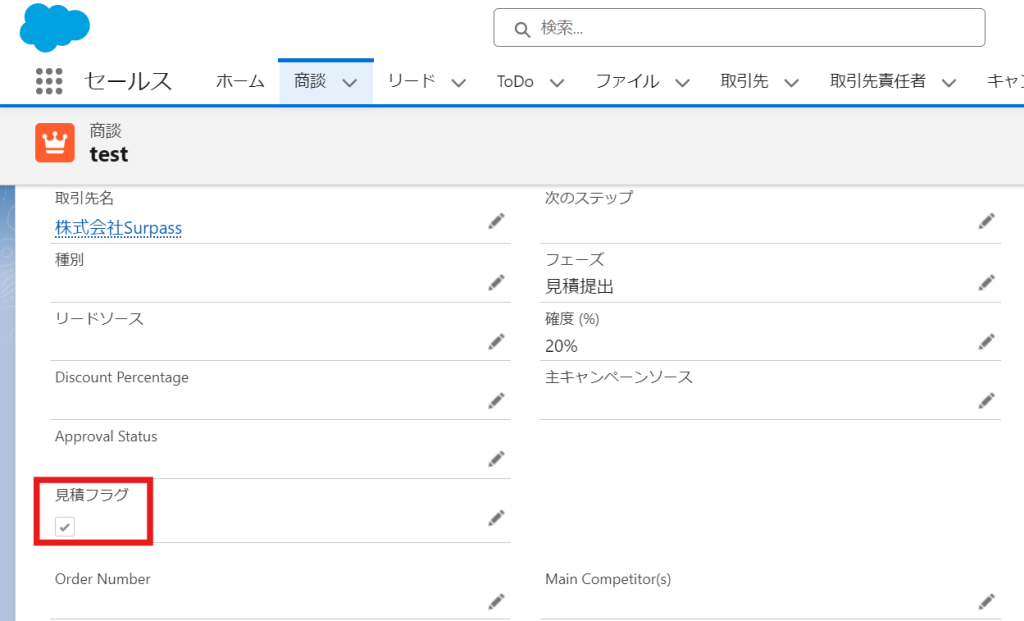
まとめ
このように入力規則とファイルアップロードボタンを設定することで、特定の条件が満たされない場合に商談のフェーズ変更を制御し、営業が見積ファイルをアップロードする際にフェーズを変更できるようにすることができます。これにより、見積フラグがチェックされていない商談が誤って見積フェーズに進むのを防ぎ、データの整合性を保つことができます。
Salesforceの活用でお困り事がある方は、SurpassのSalesforceチームがご支援いたしますので、お気軽にご相談ください!
「教えて!エイベリー!」とは??

エイベリー(Avery)は、性別や人類を超越した存在。人とコミュニケーションをとる方法を探していた時に、Surpassが支援しているSalesforceを知りました。Salesforceを知らない人にも優しく丁寧に、営業や会社のお困り事を解決するノウハウを教えてくれます。
このSalesforce活用ブログでは、皆さまのお役に立つような情報を発信していきます。
